Pertanyaan
Masalah: Bagaimana cara memperbaiki kesalahan "Perangkat yang terpasang ke sistem tidak berfungsi" pada Windows 10?
Jadi saya akhirnya memutuskan untuk memutakhirkan PC saya ke Windows 10. Sama seperti kebanyakan penggunanya, saya mulai mengalami masalah setelah peningkatan. Setiap kali saya mencoba membuka file .exe, saya mendapatkan pesan pop-up yang mengatakan "Perangkat yang terpasang ke sistem tidak" berfungsi.” Saya belum menerima pesan ini dalam keadaan lain, tetapi saya tidak akan menunggu sampai itu terulang kembali. Saya tidak memiliki perangkat keras eksternal yang diserang. Aku terjebak. Tolong bantu!
Jawaban Terpecahkan
"Perangkat yang terpasang ke sistem tidak berfungsi" adalah kesalahan khusus Windows 10, yang muncul dalam bentuk jendela sembul. Itu bisa ditutup cukup sederhana – hanya dengan mengklik tombol X di sudut kanan atas pop-up.
Biasanya muncul ketika PC terhubung dengan hard drive eksternal,[1] USB atau perangkat lain. Dalam hal ini, kesalahan hanyalah upaya untuk memberi tahu pengguna PC bahwa perangkat eksternal tidak berfungsi dan membutuhkan perawatan yang tepat.
Namun, kesalahan "Perangkat yang terpasang ke sistem tidak berfungsi" sering muncul di PC dan laptop Windows 10 tanpa perangkat eksternal yang terhubung. Mungkin muncul ketika mencoba membuka .exe,[2] .doc, .png atau jenis file lainnya. Terkadang, ini mencegah file disalin dari desktop ke folder lain atau sebaliknya.
Walaupun bukan error yang fatal, namun cukup mengganggu, apalagi jika berdampak pada file seperti .png atau .exe. Meskipun terkadang penyebab masalahnya adalah perangkat lunak yang rusak, biasanya itu berasal dari sistem yang rusak file, infeksi virus, file pembaruan Windows yang rusak (jika masalah dimulai tepat setelah pembaruan), dan serupa.
Lebih sering daripada tidak, kesalahan "Perangkat yang terpasang ke sistem tidak berfungsi" terjadi dengan perangkat eksternal yang terpasang, jadi disarankan untuk mengatasi perangkat eksternal terlebih dahulu. Jika itu tidak membantu, kami akan mencoba menjelaskan kepada Anda cara melakukan diagnostik Windows dan cara memperbaiki kesalahan "Perangkat yang terpasang ke sistem tidak berfungsi" secara komprehensif.
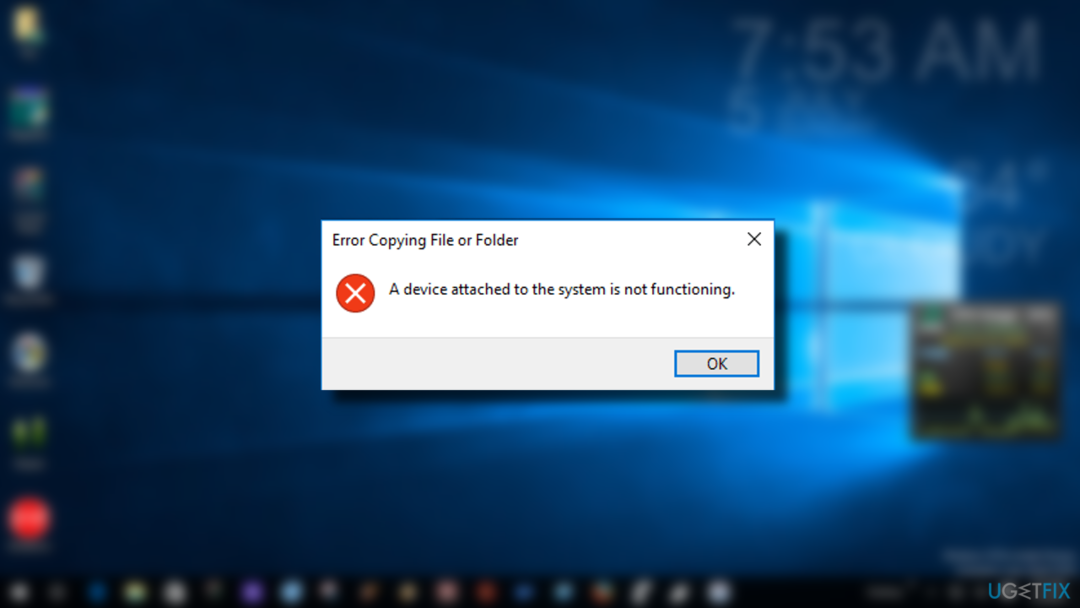
Cara memperbaiki kesalahan "Perangkat yang terpasang ke sistem tidak berfungsi"
Untuk memperbaiki sistem yang rusak, Anda harus membeli versi berlisensi dari gambar ulang gambar ulang.
Anda harus memeriksa sistem dengan gambar ulangMesin Cuci Mac X9 sebelum mencari solusi manual yang lebih mendalam. Sebenarnya, Anda dapat memindai sistem dengan alat anti-virus profesional apa pun juga untuk melihat apakah ada PUP yang berjalan di PC. Namun, sebaiknya gunakan program yang dirancang untuk perbaikan PC dan pengoptimalan sistem, sehingga program dapat memperbaiki berbagai masalah terkait sistem secara bersamaan. Program ini dijuluki sebagai alat pengoptimalan karena berisi database besar file dan komponen sistem Windows, sehingga mampu memperbaiki atau mengganti yang rusak. Pada saat yang sama, ia memindai sistem dari virus dan malware. Jadi, patut dicoba.
Jalankan Pemeriksa Berkas Sistem
Untuk memperbaiki sistem yang rusak, Anda harus membeli versi berlisensi dari gambar ulang gambar ulang.
- Meluncurkan Prompt Perintah dan pastikan untuk memilih Jalankan sebagai administrator pilihan.
- Jenis sfc/scannow dan pukul Memasuki.
- Izinkan pemrosesan.
- Anda dapat melanjutkan dengan DISM /Online /Cleanup-Image /RestoreHealth memerintah.
Jika PC Anda terhubung dengan perangkat eksternal
Untuk memperbaiki sistem yang rusak, Anda harus membeli versi berlisensi dari gambar ulang gambar ulang.
Jika pop-up "Perangkat yang terpasang ke sistem tidak berfungsi" muncul dengan perangkat eksternal terhubung, pertama-tama lepaskan perangkat eksternal, reboot PC Anda, lalu coba sambungkan kembali. Jika masalah muncul kembali, coba gunakan kabel data USB lain[3] untuk memeriksa apakah itu bukan pelakunya.
Format perangkat penyimpanan USB
Untuk memperbaiki sistem yang rusak, Anda harus membeli versi berlisensi dari gambar ulang gambar ulang.
Sebelum melakukan itu, buat cadangan semua data penting yang tersimpan di dalamnya. Anda dapat melakukannya di PC lain. Setelah selesai, Anda harus:
- Membuka PC ini dan klik kanan pada drive perangkat USB Anda.
- Pilih Format.
- Konfigurasikan pengaturan format dan klik Awal.
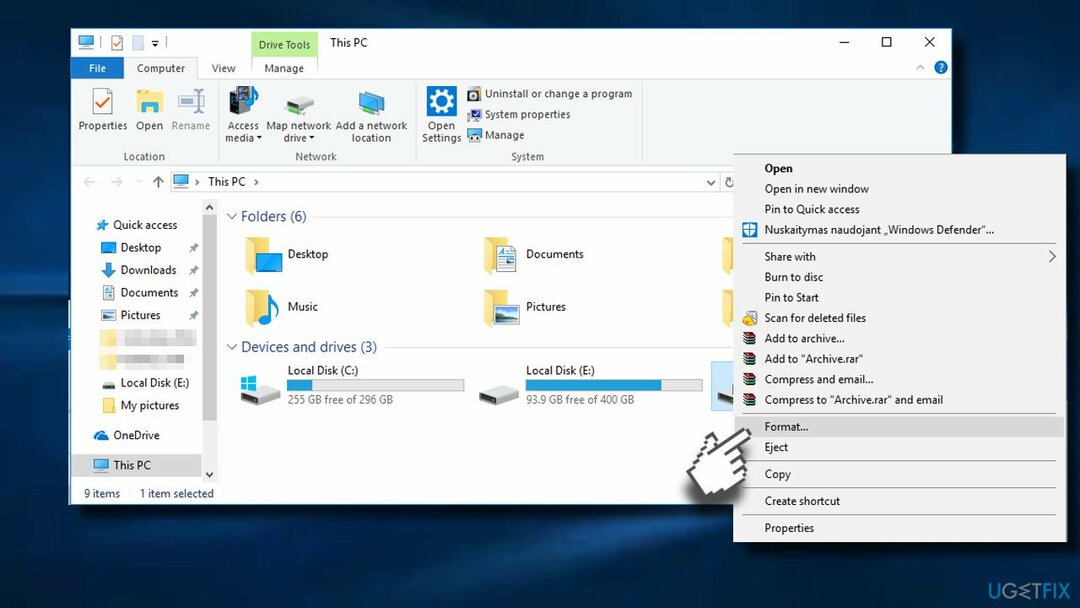
Jika pemformatan tidak memperbaiki kesalahan "Perangkat yang terpasang ke sistem tidak berfungsi", ikuti:
Perbarui driver pada mesin untuk memperbaiki kesalahan "Perangkat yang terpasang ke sistem tidak berfungsi"
Untuk memperbaiki sistem yang rusak, Anda harus membeli versi berlisensi dari gambar ulang gambar ulang.
Anda dapat memperbarui driver dan memperbaruinya dengan alat seperti Perbaikan Driver. Program ini dapat menemukan driver yang kompatibel dan menginstalnya, menemukan yang terbaru dan menghemat kerumitan Anda. Tentu saja, Anda juga dapat menggunakan rute manual:
- Klik kanan Mulai dan pilih Pengaturan perangkat disana atau klik kanan menu Mulai dan pilih Lari.
- Jenis devmgmt.msc dan tekan OK.
- Cari driver di sana.
- Klik kanan pengemudi dan pilih Memperbarui pilihan pengemudi.
- Memilih Cari secara otomatis untuk perangkat lunak driver yang diperbarui.
- Ulangi dengan driver lain yang dibutuhkan.
Perbarui driver Universal Serial Bus Controller
Untuk memperbaiki sistem yang rusak, Anda harus membeli versi berlisensi dari gambar ulang gambar ulang.
- Klik kanan pada kunci jendela dan pilih Pengaturan perangkat.
- Perluas Pengontrol Bus Serial Universal tab dan perbarui semua driver terkait USB.
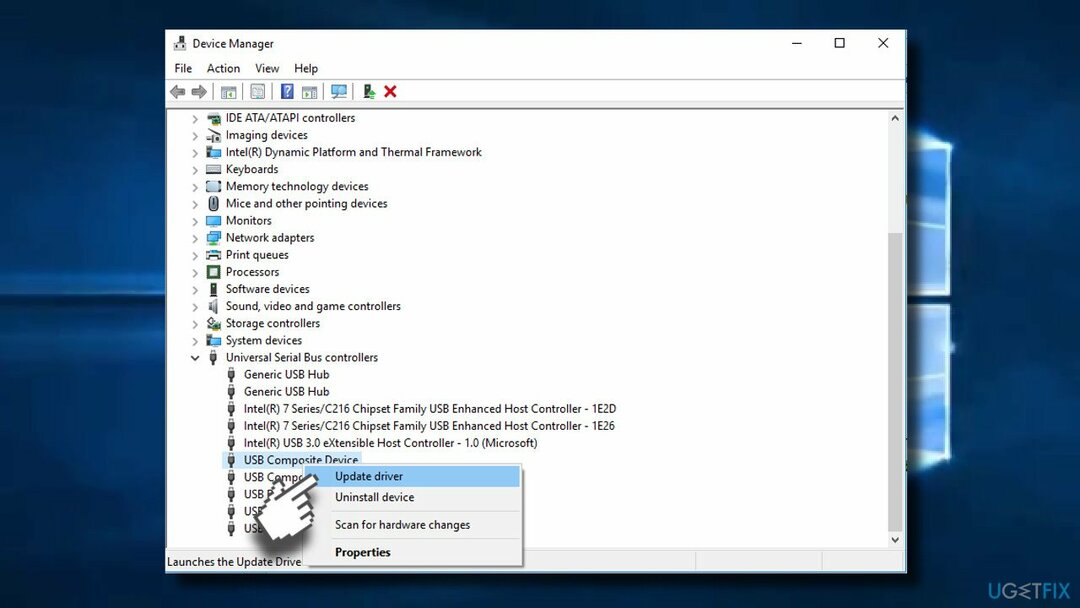
- Untuk tujuan ini, klik kanan pada perangkat dan pilih Perbarui driver.
- Terakhir, reboot PC Anda.
Jika PC Anda TIDAK terhubung dengan perangkat eksternal
Untuk memperbaiki sistem yang rusak, Anda harus membeli versi berlisensi dari gambar ulang gambar ulang.
Jika Anda mendapatkan kesalahan "Perangkat yang terpasang ke sistem tidak berfungsi," kami sarankan Anda untuk mem-boot PC Anda ke Mode aman untuk memeriksa apakah masalah berlanjut. Ini akan membantu mengidentifikasi apakah masalah tersebut disebabkan oleh beberapa konflik program pihak ketiga.
Boot PC dalam Mode Aman
Untuk memperbaiki sistem yang rusak, Anda harus membeli versi berlisensi dari gambar ulang gambar ulang.
- tekan Tombol Windows + I membuka Pengaturan.
- Membuka Pembaruan dan Keamanan bagian dan klik Pemulihan.
- Di bawah Startup tingkat lanjut, klik Restart sekarang tombol.
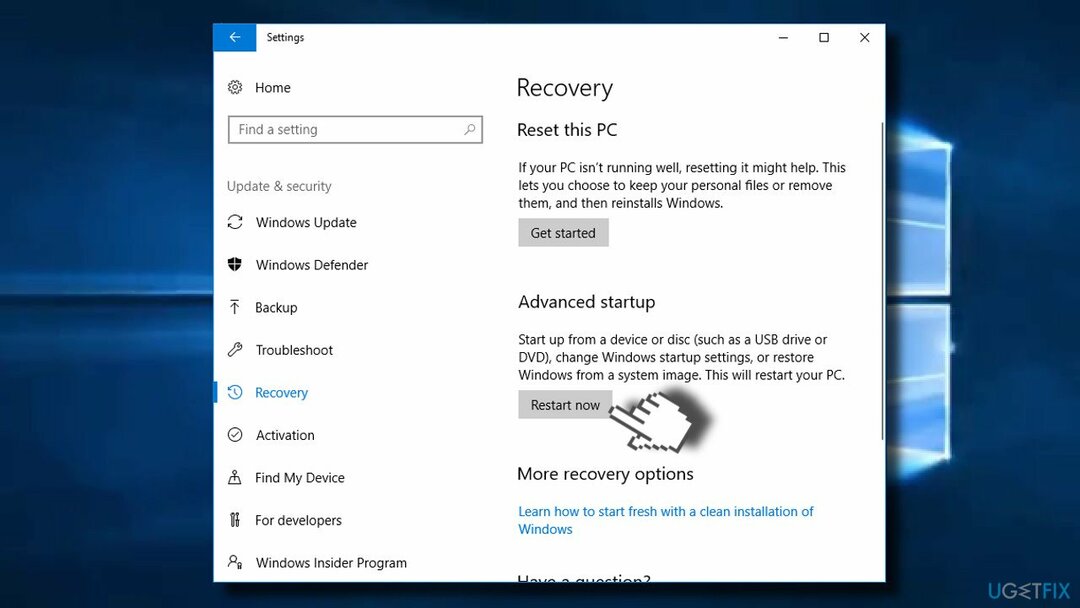
- Saat PC restart, Anda akan melihat Pilih opsi layar. Pilih Memecahkan masalah.
- Jika Anda tidak dapat melihat Pengaturan Startup, klik Canggih pilihan dan kemudian pilih Pengaturan Startup.
- Pilih Mengulang kembali dan pilih Mode aman pada layar Pengaturan Startup.
- Sekarang masuk sebagai administrator dan periksa apakah "Perangkat yang terpasang ke sistem tidak berfungsi" tetap terjadi kesalahan.
Lakukan boot Bersih
Untuk memperbaiki sistem yang rusak, Anda harus membeli versi berlisensi dari gambar ulang gambar ulang.
Dengan cara ini, Anda dapat mengisolasi perangkat lunak yang bermasalah dan, selanjutnya, memperbaikinya.
- Klik Tombol Windows + R dan ketik msconfig.
- pada Sistem konfigurasi jendela buka Jasa tab.
- tanda Sembunyikan semua layanan Microsoft kotak dan pilih Menonaktifkan semua.
- Membuka Memulai tab dan klik Buka Pengelola Tugas.
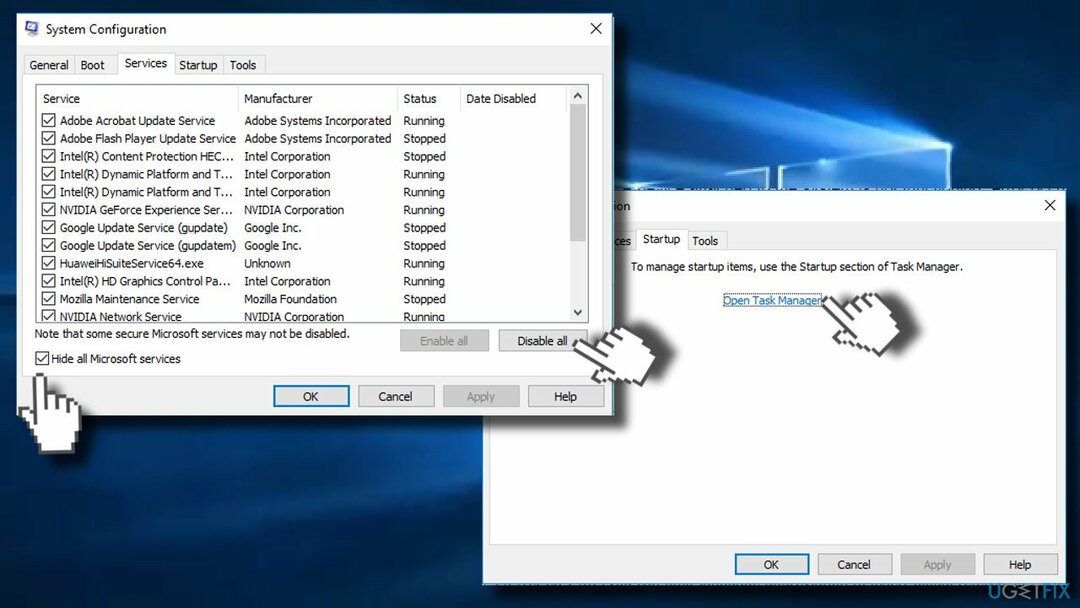
- Klik pada setiap item startup dan pilih Cacat.
- Menutup Pengelola tugas dan klik Oke pada jendela Konfigurasi Sistem.
- Mulai ulang sistem.
Perbaiki Kesalahan Anda secara otomatis
tim ugetfix.com mencoba melakukan yang terbaik untuk membantu pengguna menemukan solusi terbaik untuk menghilangkan kesalahan mereka. Jika Anda tidak ingin bersusah payah dengan teknik perbaikan manual, silakan gunakan perangkat lunak otomatis. Semua produk yang direkomendasikan telah diuji dan disetujui oleh para profesional kami. Alat yang dapat Anda gunakan untuk memperbaiki kesalahan Anda tercantum di bawah ini:
Menawarkan
lakukan sekarang!
Unduh PerbaikiKebahagiaan
Menjamin
lakukan sekarang!
Unduh PerbaikiKebahagiaan
Menjamin
Jika Anda gagal memperbaiki kesalahan Anda menggunakan Reimage, hubungi tim dukungan kami untuk mendapatkan bantuan. Tolong, beri tahu kami semua detail yang menurut Anda harus kami ketahui tentang masalah Anda.
Proses perbaikan yang dipatenkan ini menggunakan database 25 juta komponen yang dapat menggantikan file yang rusak atau hilang di komputer pengguna.
Untuk memperbaiki sistem yang rusak, Anda harus membeli versi berlisensi dari gambar ulang alat penghapus malware.

Akses Internet Pribadi adalah VPN yang dapat mencegah Penyedia Layanan Internet Anda, pemerintah, dan pihak ketiga melacak online Anda dan memungkinkan Anda untuk tetap sepenuhnya anonim. Perangkat lunak ini menyediakan server khusus untuk torrent dan streaming, memastikan kinerja optimal dan tidak memperlambat Anda. Anda juga dapat melewati pembatasan geografis dan melihat layanan seperti Netflix, BBC, Disney+, dan layanan streaming populer lainnya tanpa batasan, di mana pun Anda berada.
Serangan malware, khususnya ransomware, sejauh ini merupakan bahaya terbesar bagi file gambar, video, pekerjaan, atau sekolah Anda. Karena penjahat dunia maya menggunakan algoritme enkripsi yang kuat untuk mengunci data, itu tidak dapat lagi digunakan sampai tebusan dalam bitcoin dibayarkan. Alih-alih membayar peretas, Anda harus terlebih dahulu mencoba menggunakan alternatif pemulihan metode yang dapat membantu Anda mengambil setidaknya sebagian dari data yang hilang. Jika tidak, Anda juga bisa kehilangan uang Anda, bersama dengan file. Salah satu alat terbaik yang dapat memulihkan setidaknya beberapa file terenkripsi – Pemulihan Data Pro.